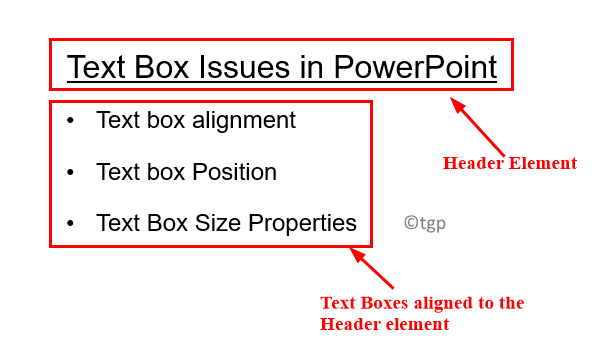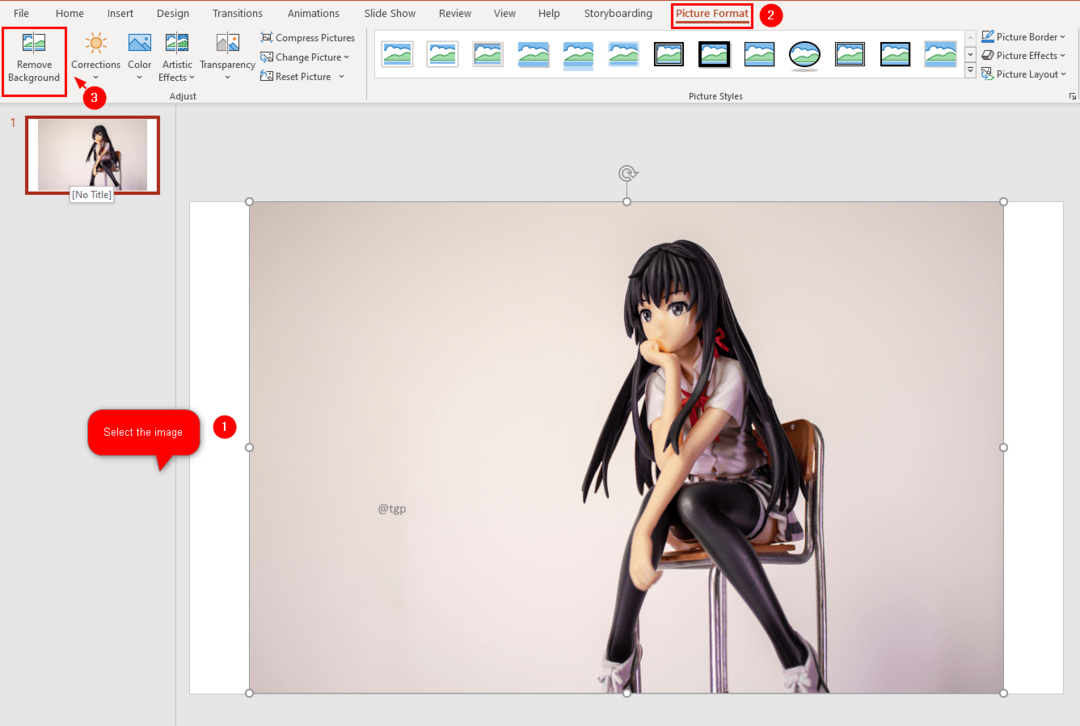تم إدخال تحسين على الميزة لمستخدمي الويب.
- هل تستخدم إصدار الويب من PowerPoint؟ لدينا بعض الاخبار الجيدة
- قامت Microsoft للتو بتجديد تجربة المستخدمين في علامة التبويب "رسم".
- لقد وصلت أيضًا بعض التحسينات الصغيرة هنا وهناك.

Xالتثبيت عن طريق النقر فوق ملف التنزيل
- قم بتنزيل Restoro PC Repair Tool التي تأتي مع التقنيات الحاصلة على براءة اختراع (براءة اختراع متاحة هنا).
- انقر ابدأ المسح للعثور على مشكلات Windows التي قد تتسبب في حدوث مشكلات بجهاز الكمبيوتر.
- انقر إصلاح الكل لإصلاح المشكلات التي تؤثر على أمان الكمبيوتر وأدائه.
- تم تنزيل Restoro بواسطة 0 القراء هذا الشهر.
هل تريد الرسم على شريحة PowerPoint؟ لدينا بعض الأخبار الجيدة: لقد استجابت Microsoft لتعليقات المستخدمين المكثفة من خلال تحسين وظائف الرسم داخل التطبيق. الآن ، يمكن لمستخدمي إصدار الويب الاستمتاع بتجربة رسم محسّنة ، مما يوفر ميزات مثل القدرة على التراجع عن الإجراءات وإعادتها والوصول إلى مسطرة رقمية وتوافر الحبر المؤقت لوضع العلامات المؤقتة عليها الشرائح.
كما لاحظنا من مذكرة الإصدار الرسمية لشركة Microsoft ، يعمل مسؤولو Redmond أيضًا على توفير القدرة على ذلك محو السكتات الدماغية جزئيًا باستخدام أداة Point Eraser ، والتي ستكون متاحة في النصف الثاني من عام 2023 للجميع ، و اكثر كثير.
يتيح لك الرسم على شرائح PowerPoint تحسين عروضك التقديمية بعناصر جذابة بصريًا. سواء كنت ترغب في إبراز النقاط المهمة ، أو إنشاء الرسوم البيانية ، أو إضافة بعض الذوق الفني هنا وهناك ، فإن الرسم على PowerPoint يجعل العرض التقديمي أسهل كثيرًا.
لذا ، هل تريد أن تأخذ هذه الميزة في جولة؟ لا يتم تمكين هذه الميزة افتراضيًا لجميع المستخدمين ، لذا يلزمك تنشيطها يدويًا من الإعدادات. إليك الطريقة.
كيفية تمكين ميزة الرسم على شريحة PowerPoint
1. افتح ملف PowerPoint (.pptx)
2. انقر نقرًا مزدوجًا فوق بيت، ثم اضغط تخصيص الشريط.

3. يختار كل علامات التبويب.

4. قم بالتمرير لأسفل حتى تجد حبر. اضغط عليها ثم يضيف، ثم نعم.

5. انقر فوق قلم لبدء الرسم بالماوس أو قلم الرسم.

في غضون ذلك ، أبلغنا أيضًا أن إصدار الويب من التطبيق قد رحب للتو بميزة جديدة تتيح للمستخدمين إدراج مقطع فيديو في عرضهم التقديمي ، لذا فإن الأمر يستحق المراجعة.
هل جربت ميزة الرسم على شرائح PowerPoint؟ اسمحوا لنا أن نعرف في التعليقات!
هل ما زلت تواجه مشكلات؟ قم بإصلاحها باستخدام هذه الأداة:
برعاية
إذا لم تحل النصائح المذكورة أعلاه مشكلتك ، فقد يواجه جهاز الكمبيوتر الخاص بك مشكلات Windows أعمق. نوصي تنزيل أداة إصلاح الكمبيوتر (مصنفة بدرجة كبيرة على TrustPilot.com) للتعامل معها بسهولة. بعد التثبيت ، ما عليك سوى النقر فوق ملف ابدأ المسح زر ثم اضغط على إصلاح الكل.